

Después de esta breve comparación de entre sistemas operativos volvamos al tema principal que es dar las ventajas y desventajas de este sistema,
comenzaremos con las desventajas y las vamos a enumerar:
1)El Sistema Operativo esta enfocado a tablets no a un computador que no cuente con pantalla táctil llamada touch, si no cuenta con este tipo de pantalla la experiencia de usuario no va a ser tan satisfactoria.
2)Las aplicaciones por a hora son gratuitas pero cuando el sistema operativo este en forma algunas van hacer cobradas y esto no es muy favorable para las persona como estudiantes y otra clases de bajos recursos.
3)La aplicación de Internet Explore que no es beta tiene una insuficiencia ya que no deja Instalar Adobe Flash Player y por este motivo no se pueden ver ciertos vídeos y juegos flash por lo que causa molestia.
4)Por el momento todas las aplicaciones no están en funcionamiento, no solo por que son beta si no por que no están disponibles pata nuestros países ente ellos Colombia, Argentina entre otros.
Nota: Como se dieron cuenta no son muchas las quejas sobre este sistema operativo basándome solo en la versión beta de todas las aplicaciones.
A hora las Ventajas:
1)El sistema operativo cuenta con un nuevo menú de inicio que es muy impecable ya que muestra solo las aplicaciones que el usuario quiere tener visibles en este, asiendo que disminuya el estrés visual.
2)Las aplicaciones son interactivas, me explico al ser tan personalizado Windows8 en el menú tiene acceso al correo electrónico a una aplicación de mensajería instantánea con un diseño muy fluido.
3)Todo es muy personalizado.
4)Al crear una cuenta no pide un nombre si no tu cuenta de correo, pero solo de hotmail, por que con ello sincroniza las aplicaciones con tu correo, calendario, etc...
5)Skydrive es una de las aplicaciones que me impresionó ya que es como la dichosa nube de Apple llamada I Cloud, que consiste tener archivos en un espacio virtual y acceder a ellos desde cual quier parte con una conexión a
Internet.
Debes leer el artículo y construir un mapa conceptual en tu cuaderno y luego pasarlo al software CmapTools y enviarlo por Gmail Drive. El archivo se debe llamar Windows8.
Gracias










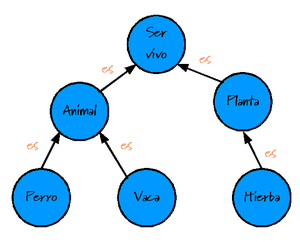



























 y luego en la etiqueta que quieras. (Otra forma es marcar las casillas de varias etiquetas y hacer clic en Aplicar).
y luego en la etiqueta que quieras. (Otra forma es marcar las casillas de varias etiquetas y hacer clic en Aplicar).